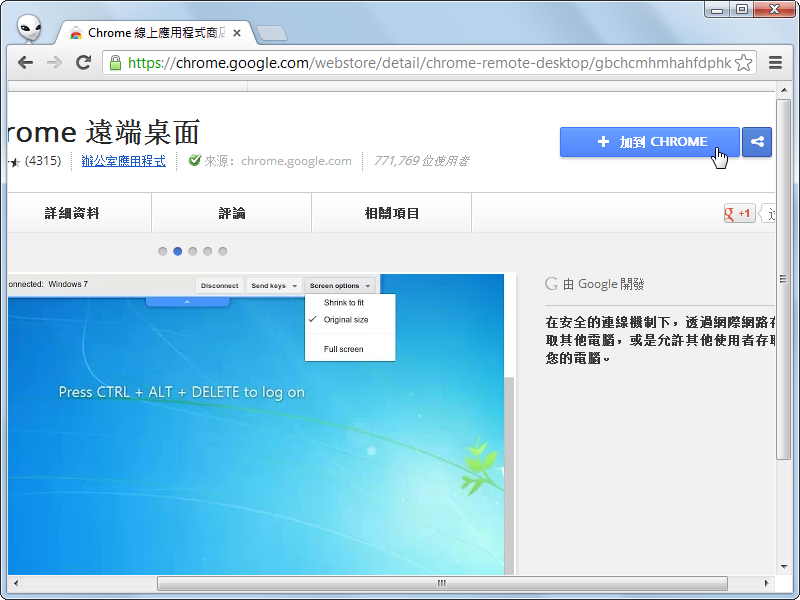
如果有朋友的電腦操作遇到問題向我們求助,偏偏這時候又沒辦法殺過去幫忙時,可以透過遠端操作電腦軟體進行遠端連線,其中最常用的大概就是「TeamViewer」。事實上,只要透過下面這個擴充功能,直接用Google Chrome就能遠端連線到朋友的電腦囉!
下載網址:http://goo.gl/V9bJ9
1.開啟Google Chrome後,連至「http://goo.gl/V9bJ9」,點選頁面右上角的〔加到CHROME〕,下載並安裝「Chrome遠端桌面」擴充功能。

2.安裝完成後,會自動開啟新分頁,並顯示「Chrome遠端桌面」應用程式捷徑,點選該圖示執行「Chrome遠端桌面」程式。

3.第一次執行「Chrome遠端桌面」時,會彈出「授權」對話框,按下〔繼續〕後,接著點選〔允許存取〕進行授權的動作。

4.授權成功後,接下來在頁面的「遠端協助」中點選〔開始使用〕,然後點選〔共用〕。

5.此時會產生12個數字的存取碼,必須把這串存取碼告訴另一端要進行遠端操作的使用者。

6.另一端使用者同樣也要安裝「Chrome遠端桌面」程式並進行授權,然後在「遠端協助」的畫面中點選〔存取〕。

7.接著在彈出的對話框中輸入剛才的12位數存取碼後,按下〔連線〕。

8.當對方順利遠端連線後,此時受控端的畫面會出現「您目前正與XXXX共用電腦」的對話框。如果要結束遠端桌面程式,只需按下〔停止共用〕即可。

延伸閱讀:

如果要繼續控制
對方要按按鈕才能持續